Informes estadísticos y personalizados en Koha
Los informes son una gran herramienta, para verificar que las actividades de una institución funcionen bien. Para mejorar, aprender de los errores y para valorar adecuadamente el esfuerzo invertido. Contar con informes dentro de una biblioteca, es necesario para llevar un catastro de cierto tipo de información, como por ejemplo datos estadísticos como: cantidad de usuarios, libros prestados o libros perdidos.
Koha trae integrado el módulo de informes, que permite generar reportes que vienen por defecto en Koha o personalizar uno de acuerdo a nuestros requerimientos y necesidades.
Están aquellos del tipo “Asistente de estadísticas”

Los informes existentes en “asistente de estadísticas” sólo nos entregarán como resultado cifras, ya que los informes que forman parte de este grupo sólo pueden generar estadísticas simples; solamente se podrá escoger entre tres elementos: filas, columnas y filtros. En este tipo de informes es posible configurar qué información queremos ver en filas y qué información se desplegará en columnas, por lo cual se deben escoger al menos 2 variables para generar estos informes. Y además también se podrá elegir entre las diversas opciones que se presentan en los menús desplegables de los filtros. Para generar otro tipo de resultado se necesita configurar un informe personalizado.
Los informes que ofrece esta opción son:
- Estadísticas de Adquisiciones: permite obtener un informe con las estadísticas de las adquisiciones realizadas. Para ello hay que completar el formulario con los campos que se desee obtener. La definición de este informe se divide en 3 secciones. Los desplegables nos permiten añadir filtros a la hora de generar el informe, si por el contrario, los dejamos en blanco, todas las categorías se incluirán en el conteo estadístico. En la sección valores de celda es posible contar los ítems o bien mostrar el total gastado en las adquisiciones. En la sección salida se encuentra la opción de visualizar el informe en la pantalla del ordenador o exportarlo a un fichero .csv que puede ser visualizado con Microsoft Excel.
- Estadísticas de Usuarios: Al igual que el informe anterior, en la primera sección se deberá seleccionar si se desea la información en filas o en columnas, además en esta sección se selecciona el tipo de usuario sobre el que se desea reportar. Para que el reporte incluya todos los usuarios no se debe seleccionar un filtro. Otras opciones de esta sección son configurar si deseamos obtener información por estado de los usuarios, por biblioteca (en el caso de un sistema con varias sedes), o por rango de fecha de nacimiento de los usuarios, o por género. En la sección formato de salida también se puede seleccionar si se desea ver los resultados por pantalla o exportarlos a una hoja de cálculo.
- Estadísticas del Catálogo: Este formulario tiene 2 secciones, la primera incluye los filtros propios de las labores de catalogación. En esta sección se pueden acotar las estadísticas utilizando las opciones desplegables de los filtros y si no se desea restringir, se deben dejar los filtros en blanco. Las categorías que se pueden filtrar en la primera sección son de signatura topográfica (para recuperar estadísticas por clasificación), por tipo de ítem, por editor, por año de publicación, por biblioteca de origen (sede), por ubicación en estantería (colecciones) o por código de barras. Al igual que en los informes anteriores, en la sección formato de salida también se puede seleccionar si se desea ver los resultados por pantalla o exportarlos a una hoja de cálculo.
- Estadísticas de Circulación: permite obtener informes con la estadística de la circulación referente a los préstamos, las renovaciones, las devoluciones y el uso local. Usando los filtros del informe es posible delimitar campos como la categoría de usuarios, los tipos de ítem, las sedes, la fecha, la colección o su ubicación. Se podrán obtener resultados en el informe sobre un periodo de tiempo determinado, pudiendo agrupar los resultados por días, meses o años. También se podrán obtener resultados enfocados a un día de la semana determinado o de un mes específico. Para obtener una imagen completa de la circulación mensual o diaria, se sugiere ejecutar el informe dos veces, una para tipo 'Préstamo' y otra para 'Renovación'. Para recuperar estadística de préstamos en sala se usa la tipología “de uso local”. La última sección también permite elegir el formato de salida.
- Estadísticas de Publicaciones periódicas: permite obtener información sobre las suscripciones a las publicaciones periódicas actuales y vencidas, haciendo una búsqueda según el proveedor y por sede.
- Estadísticas de Reservas: permite obtener un informe con las estadísticas sobre las reservas que se han realizado.

1. Entrar al “Asistente de informes guiados”. Usar “crear nuevo”. Elegir el módulo que desea informar. Esto determinará qué tablas y campos están disponibles para la consulta.

2. Elegir entre los tipos de informe; por ahora, la única opción disponible es tabular.

3. Elegir qué campos de la base de datos queremos utilizar en la construcción del informe. Esta es la parte medular donde se pueden combinar filtros para obtener exactamente la información que se desea. Puede seleccionar varios campos y agregar todos a la vez mediante el uso de CTRL+Clic en cada ítem que desee agregar, antes de hacer clic en el botón Agregar. Sin embargo, no es recomendable hacer una elección demasiado amplia ya que podría dar lugar a un informe muy grande que podría quedar incompleto o hacer más lento el sistema.

4. En el paso 4 es posible establecer ciertos límites al alcance del informe. Se puede determinar el tipo de ítem, la categoría de los usuarios, la biblioteca (en el caso en que estuviera configurada más de una), la fecha de publicación y la fecha de adquisición. Si no desea aplicar límites, simplemente haga clic en Siguiente en vez de elegir una opción.

5. Realizar funciones matemáticas. Si no quiere hacer ningún cálculo, simplemente haga clic en Siguiente en vez de elegir una opción.
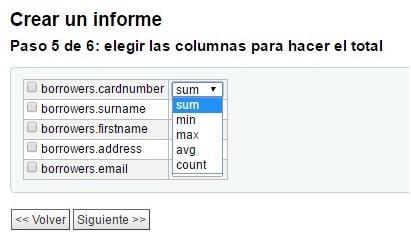
6. Indicar cómo queremos que salgan ordenados los datos: de forma descendente o ascendente.

Una vez finalizados todos los pasos tal como nos ha indicado el asistente, Koha mostrará la consulta que se ha construido en base a las especificaciones que le hemos ido señalando y debemos confirmar que este es el informe que deseamos se ejecute seleccionando “Finalizar”

Desde aquí es posible guardar el informe haciendo clic en “Guardar”. Si el informe se guarda es posible usarlo más adelante sin tener que repetir los pasos.
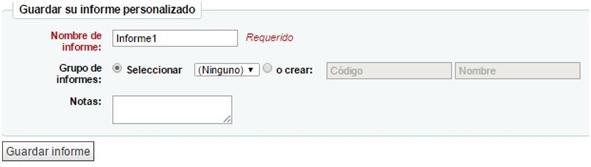
Una vez que se ha guardado el informe, este aparecerá en la página 'Usar guardado' junto a los demás informes guardados. Se pueden hacer cambios, ejecutar el informe, o programar un horario para la ejecución del informe.

